Dati Netti è uno strumento gratuito e opensource di monitoraggio e risoluzione dei problemi in tempo reale per server cloud, container, applicazioni e infrastruttura IT locale. Fornisce metriche di sistema altamente granulari e in tempo reale come prestazioni della CPU, utilizzo di RAM e disco e statistiche sulla larghezza di banda, solo per citarne alcuni.
Inoltre, Netdata fornisce anche visualizzazioni metriche interattive a cui è possibile accedere su un browser Web insieme ad allarmi intelligenti che aiutano nella risoluzione dei problemi di sistema.
La tecnologia all'avanguardia e la popolarità di Netdata gli hanno fatto guadagnare un posto tra le 100 stelle nascenti di Forbes nel 2020, il che non è un'impresa da poco. Infatti, al momento della stesura di questa guida, ne ha ricevuti quasi 50.000 Stelle Github.
Esistono due modi per installare Netdata . Puoi eseguire subito uno script automatico su una shell BASH. Questo aggiorna i tuoi sistemi e avvia l'installazione di Netdata, in alternativa, puoi clonare il repository Git di Netdata e successivamente eseguire lo script automatico. Il primo metodo è semplice e diretto ed è quello su cui ci concentreremo in questa guida.
In questo articolo vedremo come installare Netdata su Ubuntu per monitorare il monitoraggio in tempo reale, delle prestazioni e dello stato di server e applicazioni.
Piattaforme supportate
Netdata supporta le seguenti distribuzioni Ubuntu LTS:
- Ubuntu 20.04
- Ubuntu 18.04
- Ubuntu 16.04
Come installare Netdata in Ubuntu Linux
Per iniziare l'installazione, esegui il comando seguente sul tuo terminale bash per scaricare ed eseguire lo script.
$ bash <(curl -Ss https://my-netdata.io/kickstart.sh)
Durante l'esecuzione dello script avviene:
- Lo script rileva automaticamente la tua distribuzione Linux, aggiorna l'elenco dei pacchetti e installa tutti i pacchetti software necessari.
- L'albero dei sorgenti netdata più recente viene scaricato in /usr/src/netdata.git percorso.
- Lo script installa netdata eseguendo ./netdata-installer.sh script dall'albero dei sorgenti.
- Viene effettuato un aggiornamento a cron.daily per garantire che netdata viene aggiornato quotidianamente.
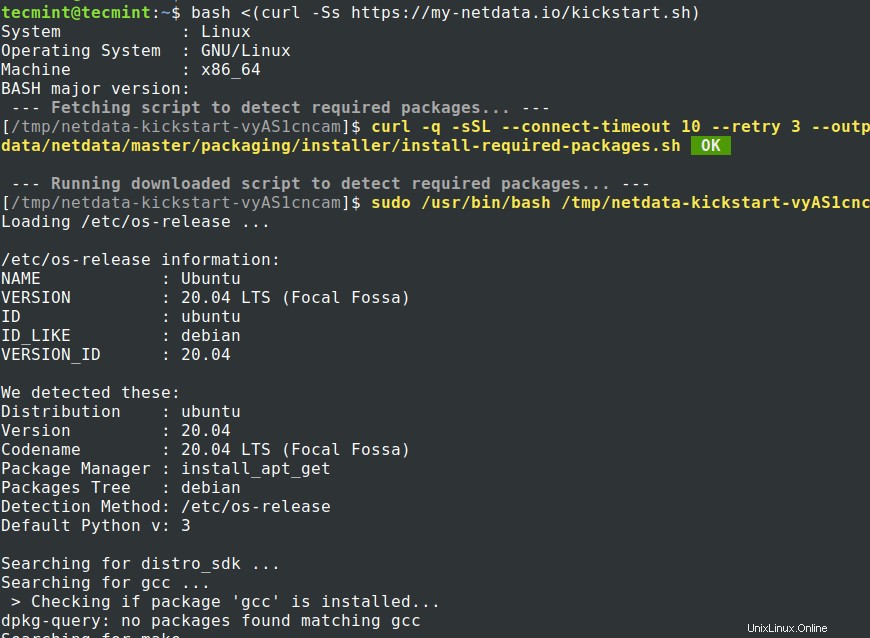
Durante l'esecuzione dello script, ti verranno forniti suggerimenti su come accedere a Netdata su un browser e come gestirlo come un sistema servizio.
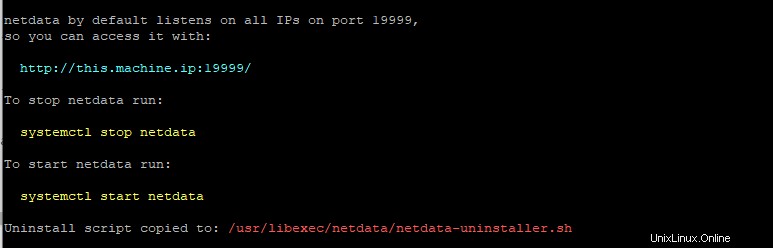
L'installazione richiede un po' di tempo, quindi attendi circa 10 minuti e torna indietro. Infine, otterrai l'output di seguito mentre lo script conclude l'installazione.
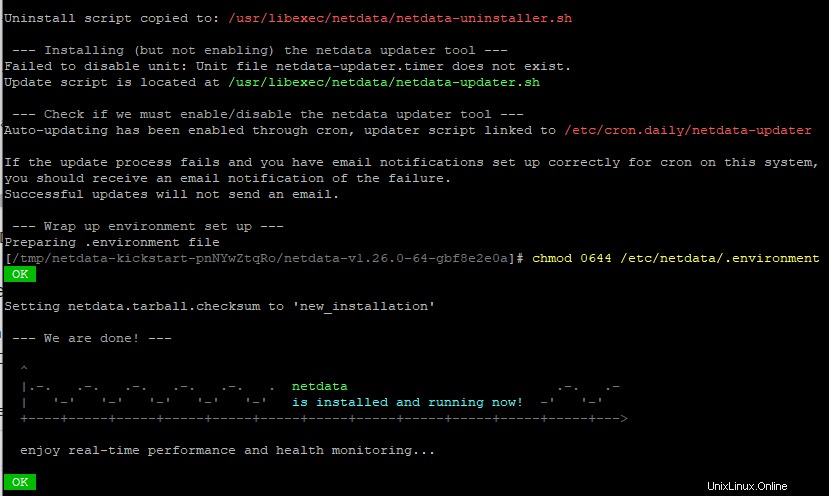
Una volta installato, avvia, abilita e verifica lo stato di Netdata come mostrato.
$ sudo systemctl start netdata $ sudo systemctl enable netdata $ sudo systemctl status netdata
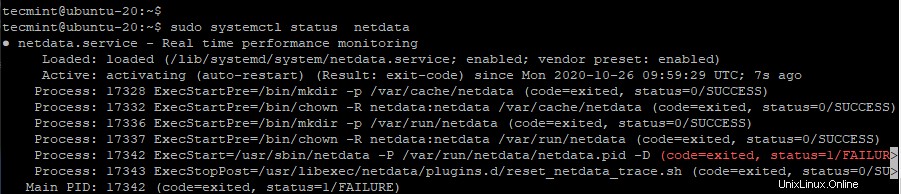
Per impostazione predefinita, Netdata è in ascolto sulla porta 19999 e questo può essere confermato usando il comando netstat come mostrato.
$ sudo netstat -pnltu | grep netdata

Se hai UFW in esecuzione, fai uno sforzo per aprire la porta 19999 poiché ciò sarà richiesto per l'accesso a Netdata sul browser.
$ sudo ufw allow 19999/tcp $ sudo ufw reload
Infine, per accedere a Netdata , passa al tuo browser e sfoglia il seguente URL
http://server-ip:19999/
Questo è ciò che ti saluta una volta che sfogli l'URL. In effetti, ti renderai conto che non ti verrà richiesto di accedere. Tutte le metriche del sistema verranno visualizzate come mostrato.
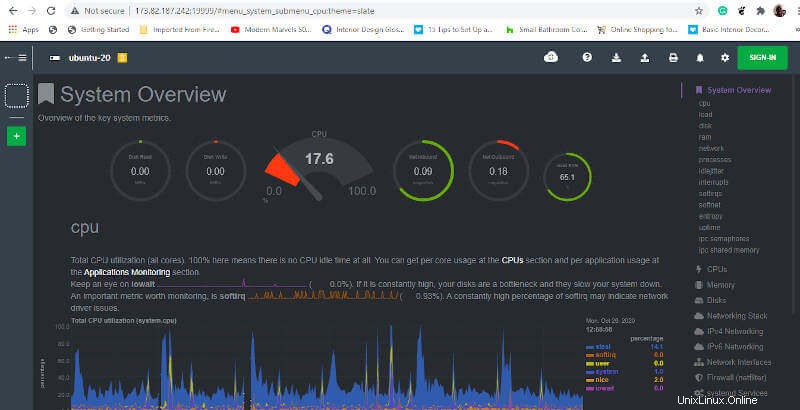
Puoi sfogliare vari grafici facendo clic sulle tue metriche preferite nella barra laterale destra della dashboard. Ad esempio, per controllare le statistiche dell'interfaccia di rete, fai clic su "Interfacce di rete ' opzione.
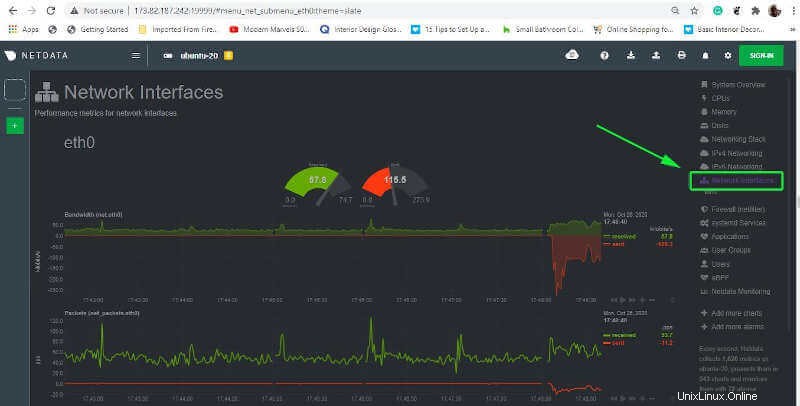
Questo ci porta alla fine del nostro argomento per oggi. Hai appena imparato a installare Netdata strumento di monitoraggio su Ubuntu . Sentiti libero di controllare altri grafici su varie metriche di sistema.